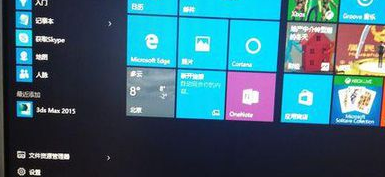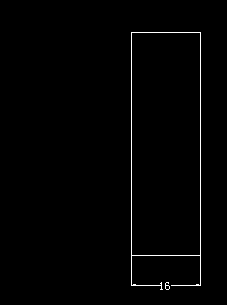3dmax软件填充物体的方法与详细步骤(3dmax怎么填充)优质
3dmax中如何填充物体?上节小编和大家分享了3dmax软件暂存物体的方法。本文小编将要和大家分享3dmax软件填充物体的方法与详细步骤。下面我们将以长方体物体为例。教大家3dmax怎么填充物体。感兴趣的小伙伴们快和小编一起来看看吧!
3dmax软件填充物体的方法与详细步骤如下:
步骤一。打开3dmax软件在右侧对象类型中选择长方体。
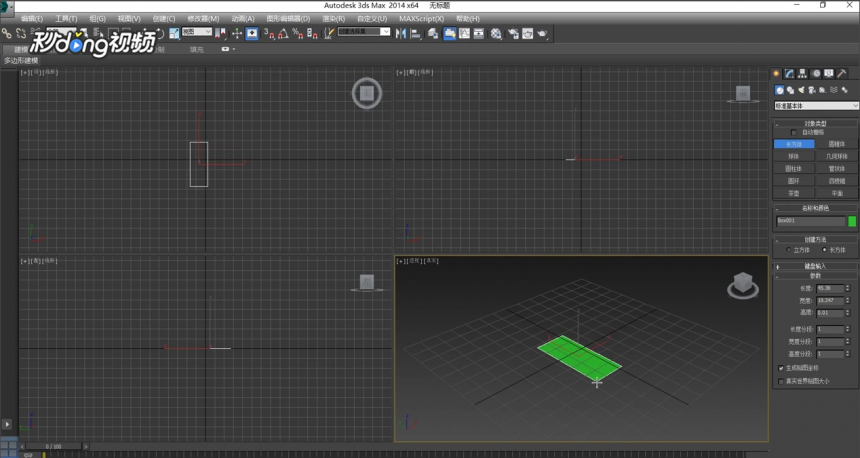
步骤二。在3dmax软件的线框中建立一个长方体。下面我们将对这个长方体进行填充物体。
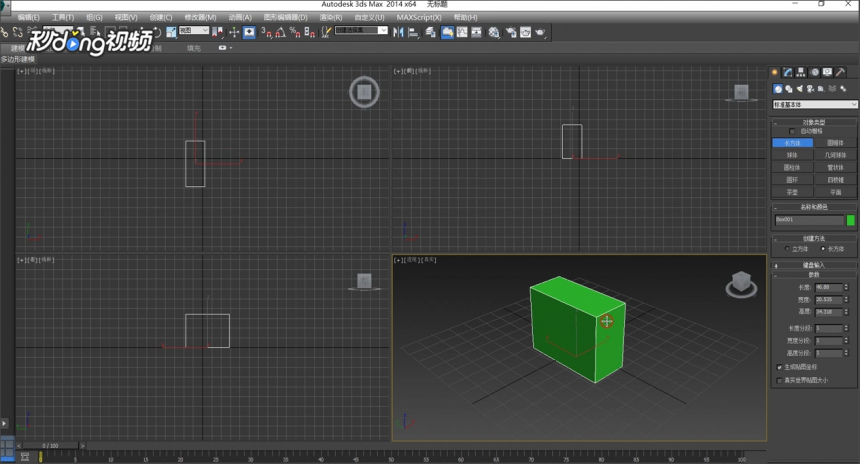
步骤三。点击工具栏下方的3dmax填充选项。点击选择完整的工作区。
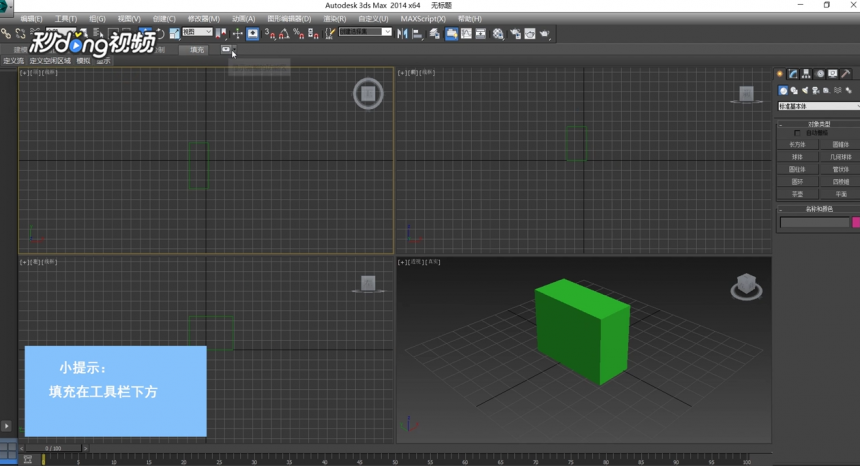
步骤四。先对3dmax物体宽度进行调整。即可自由填充物体。3dmax软件填充物体完成。效果如下图所示。
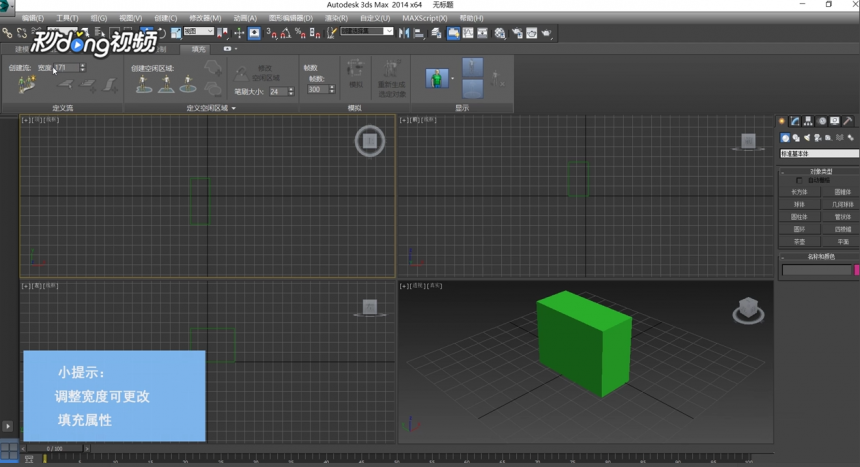
以上四个步骤就是3dmax软件填充物体的方法与详细步骤。希望本文的分享能给小伙伴们带来帮助。
更多精选教程文章推荐
以上是由资深渲染大师 小渲 整理编辑的,如果觉得对你有帮助,可以收藏或分享给身边的人
本文标题:3dmax软件填充物体的方法与详细步骤(3dmax怎么填充)
本文地址:http://www.hszkedu.com/25736.html ,转载请注明来源:云渲染教程网
友情提示:本站内容均为网友发布,并不代表本站立场,如果本站的信息无意侵犯了您的版权,请联系我们及时处理,分享目的仅供大家学习与参考,不代表云渲染农场的立场!
本文地址:http://www.hszkedu.com/25736.html ,转载请注明来源:云渲染教程网
友情提示:本站内容均为网友发布,并不代表本站立场,如果本站的信息无意侵犯了您的版权,请联系我们及时处理,分享目的仅供大家学习与参考,不代表云渲染农场的立场!